こんにちは、ぼくです。今回はX(旧Twitter)が提供するAIチャットボット機能「Grok」を、PC版のGoogle Chromeブラウザから使えるようにする手順を詳しく解説します✨。ChatGPTやBardなどが話題になる中、イーロン・マスク率いるxAI社が開発したGrokは「X版ChatGPT」とも言われる注目のAIアシスタントです。日本語にも対応しており、ユーモアや皮肉を理解したり最新のトレンド情報を調べたりできる点が大きな特徴です。この記事では、Grokを使うために必要なX Premiumへの加入方法から、実際のチャット画面の使い方まで、スクリーンショットとともに丁寧に案内します。それでは、一緒にGrokデビューへの道のりを歩んでみましょう🌸。
Grokってなに?Xに搭載された新しいAIチャットボット
まずはGrok(グローク)とは何か簡単におさらいしましょう。Grokは2023年にイーロン・マスク氏が立ち上げた人工知能企業「xAI」が開発した最新のAIチャットボットです。名前の由来はSF小説に登場する「深く理解する」という意味の言葉で、その名の通り人間のように高度な応答を目指しています。最大の特徴は次のような点です。
- ユーモアと皮肉を理解:Grokは高度な自然言語処理により冗談や皮肉を解釈できます。他のAIでは難しいニュアンスも理解できるため、より人間味のある会話が可能です。
- リアルタイム情報へのアクセス:インターネットやX上の最新データにリアルタイムでアクセスできるため、最新のニュースやトレンドについても即座に答えられます。例えば「今朝のニュースは?」「現在のXの人気ハッシュタグは?」といった質問にも対応可能です。
- 画像生成や分析も可能:テキストによる対話だけでなく、画像生成AI(FLUXモデル)を統合しており、プロンプトから高品質な画像を生成したり、画像の編集や内容理解も行えます。Grokに「○○のイラストを描いて」と頼むと、その場で画像を作成してくれるのは驚きですね。
- 高度な推論・コーディング能力:最新モデルのGrok 3では連続した論理的思考(いわゆる「推論チェーン」)によって複雑な質問にも段階的に答えます。またプログラミングの質問にも強く、コードの生成やデバッグ支援も可能です。
要するに、GrokはChatGPTのような汎用対話能力に加えて、リアルタイム検索や画像生成までこなす多才なAIアシスタントなのです。他の代表的AI(ChatGPT、GoogleのGemini、MicrosoftのCopilotなど)との比較でも、最新のXデータ活用やユーモラスな応答という点でGrokならではの強みがあると評価されています。
PCでGrokを使うための準備:X Premiumへの加入
Grokは現時点でX Premium加入者向けの機能として提供されています。そのため、PCからGrokを利用するには自分のXアカウントをプレミアムプランに登録する必要があります。まずはその準備として、X Premiumのプラン概要と加入方法を確認しましょう。
X Premiumのプランと料金
X Premium(旧Twitter Blue)はXが提供する有料サブスクリプションサービスで、現在3つのプラン階層があります。
- ベーシック:月額約368円(税込、年額3,916円) – 投稿編集(60分以内最大5回)や長文投稿(最大25,000文字)など基本的な機能強化が含まれます。ただし広告削減や認証バッジ付与はありません。Grokは利用不可なので注意してください。
- プレミアム:月額約980円(年額10,280円) – ベーシックの機能すべてに加え、青い認証バッジの付与、タイムライン上の広告半減、返信優先表示、本人確認バッジ(ID認証)などが含まれます。Grokもこのプランから利用可能で、後述のように一定の使用回数枠が与えられます。
- プレミアムプラス:月額約6,080円(年額60,040円) – プレミアムのすべての特典に加えて、タイムライン等の広告が完全になくなる、投稿記事(Articles)機能や高度検索(Radar)へのアクセス、そしてGrokの使用制限がさらに拡大され最新機能への早期アクセスが可能になる最上位プランです。料金は高額ですが、ヘビーユーザーやプロ向けの充実プランですね。
※料金はすべてPCのウェブ版から加入した場合のものです。スマホアプリ経由だとストア手数料上乗せのためプレミアム月額1,380円など割高になるので、コストを抑えるならPCブラウザからの加入がおすすめです。
X Premiumに加入すると、Grokはプレミアム(中間)プラン以上で利用可能になりますhelp.x.com。ただし後述するように、プレミアムプラスではGrokの利用上限がより高く設定され、音声入力などの新機能も一足先に使える利点があります。まずは通常のプレミアムプランで始め、必要に応じてプラスへアップグレードする形でも良いでしょう。次に、実際の加入手順を見ていきます。
プレミアムプランへの加入手順(PC版Chrome)
それではPC版Chromeブラウザを使ったX Premium加入の具体的な手順を説明します。以下のステップに沿って操作すれば、数分で登録が完了します(クレジットカード等の支払い情報をご用意ください)。
- Xにログイン:まずChromeで公式サイト(x.com)にアクセスし、自分のXアカウントにログインします。Grokはログインユーザー向け機能なので、アカウントがない場合は先に新規作成してください(電話番号確認が必要です)。
- プレミアム加入ページを開く:ログイン後、画面左側のメニューから「プレミアム」もしくはプロフィールアイコン内の「サブスクリプション」項目をクリックします。これによりX Premiumの加入案内ページが表示されます。
- プランを選択:案内ページで月額プランか年額プラン、そして「ベーシック/プレミアム/プレミアムプラス」のいずれかを選びます。Grokを使いたい場合は最低でも「プレミアム」を選択してください(ベーシックでは不可)。※年額払いは約2ヶ月分おトクになります。
- 支払い情報の入力:プラン選択後、支払い方法の入力画面になります。クレジットカード情報など必要事項を入力し、確認画面で内容を承諾して購入を完了しましょう。
- 登録完了の確認:決済が正常に完了すると、X上でプレミアム機能が即時有効化されます。画面に「X Premiumへようこそ」のメッセージが表示されればOKです。下の例のように歓迎画面が出てきたら、無事プレミアム会員になった証拠です🎉。
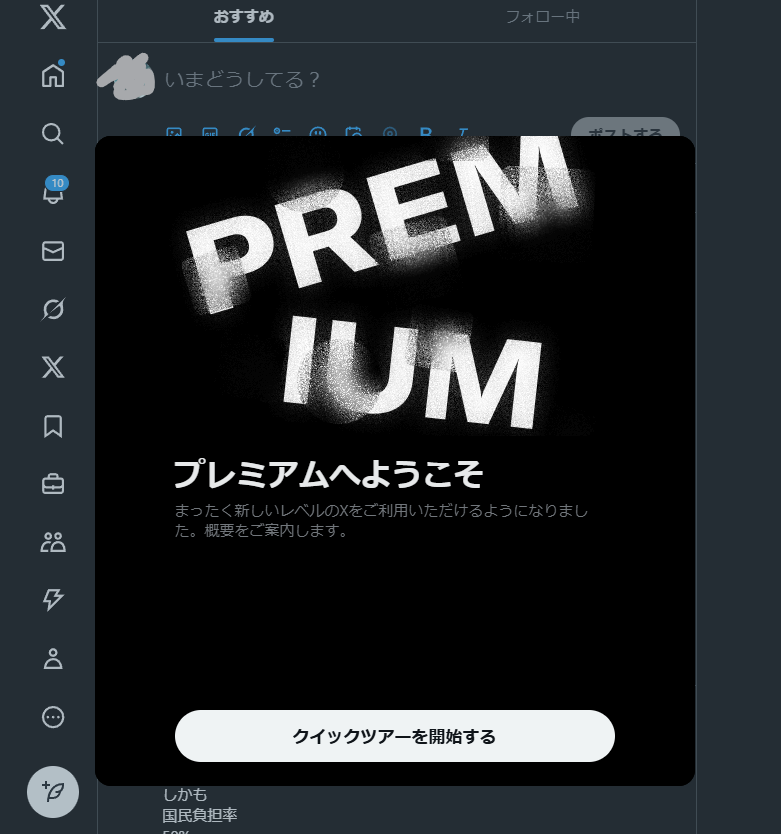
上図はX Premium登録直後に表示される歓迎画面です。「プレミアムへようこそ」と大きく表示され、その下に「クイックツアーを開始する」というボタンがありますね。この画面が出たら、ひとまずプレミアム登録の手続きは完了です。それでは続いて、表示されたクイックツアーでプレミアム特典を確認してみましょう。
プレミアム登録後のクイックツアー:特典と機能をおさらい
X Premiumに加入すると、初回のみプレミアム機能を紹介する「クイックツアー」が自動表示されます(先ほどの歓迎画面で「開始する」を押すとツアーが始まります)。ここでは全6枚のスライドで、プレミアムならではの特典が順番に案内されます。Grokの紹介も含まれているので、ぜひ目を通しておきましょう。では各スクリーンショットに沿ってツアーの内容を解説します。
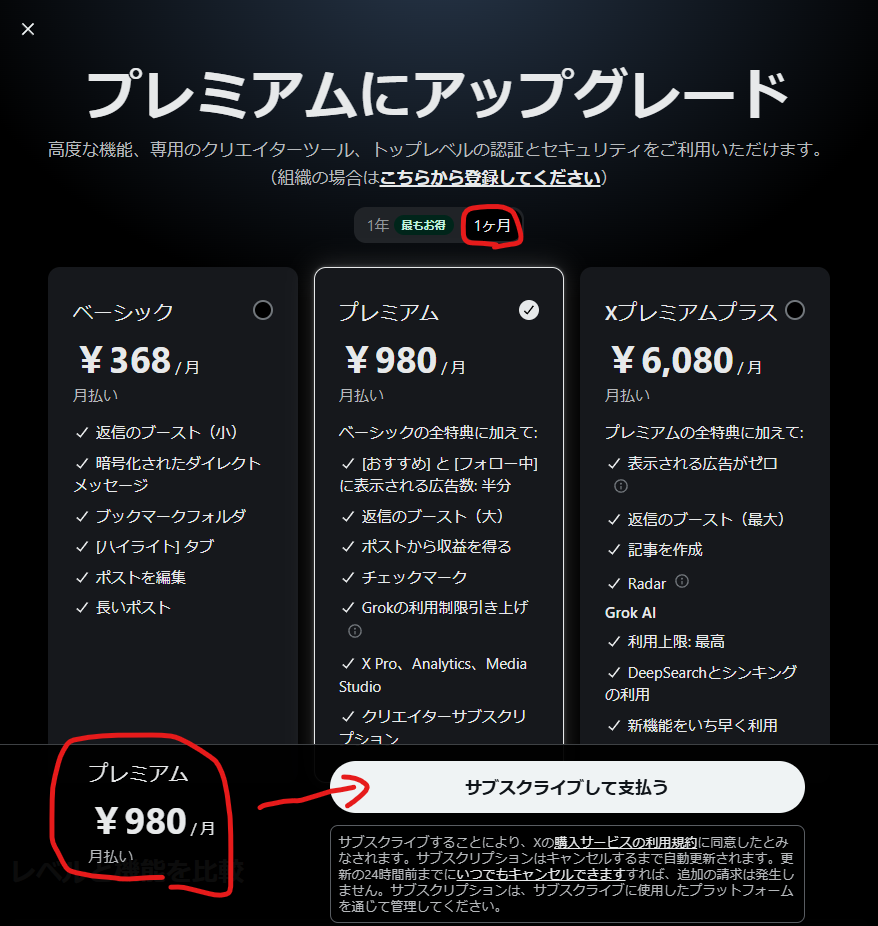
最初のスライドでは、**「目に留まりやすくなり、コントロールできる」**と題してプレミアムの投稿機能強化について説明されています。具体的には「返信のブースト(自分の返信が他ユーザーに優先表示される)」「長いポストの作成(280文字超の長文投稿が可能になる)」「長い動画のアップロード(最長3時間まで投稿可能)」といったポイントが示されています。プレミアムにすると発言力が増し、制限なくコンテンツを投稿できるようになるのは嬉しいですね。画面下には「続ける」ボタンがあるので、内容を確認したらクリックして次へ進みましょう。
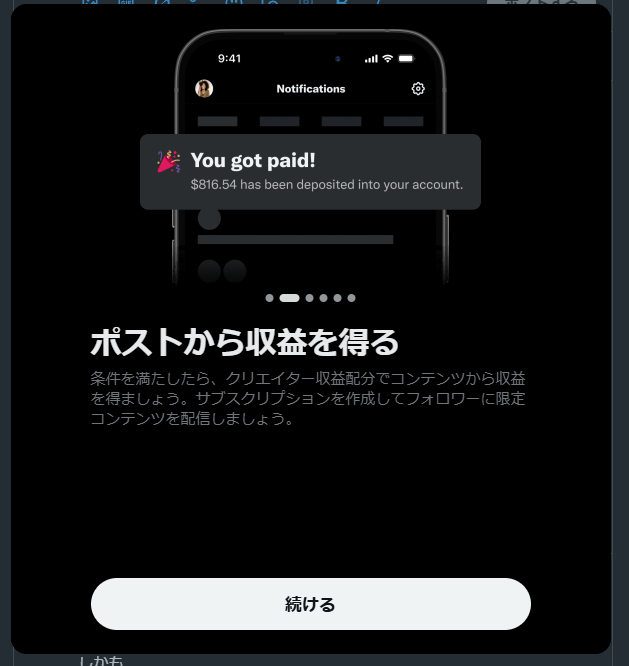
2枚目のスライドは**「ポストから収益を得る」というタイトルで、クリエイター向け収益化機能の案内です。ここでは「条件を満たせば自分の投稿への閲覧数に応じて収益を得られるクリエイター収益配分**に参加できる」ことが説明されています。要するに、有料プラン加入者は広告収入の一部を分配してもらえる仕組みにエントリーできるのです(フォロワー数など諸条件あり)。Twitter Blue時代から話題の機能で、クリエイターを目指す方には見逃せない特典ですね。
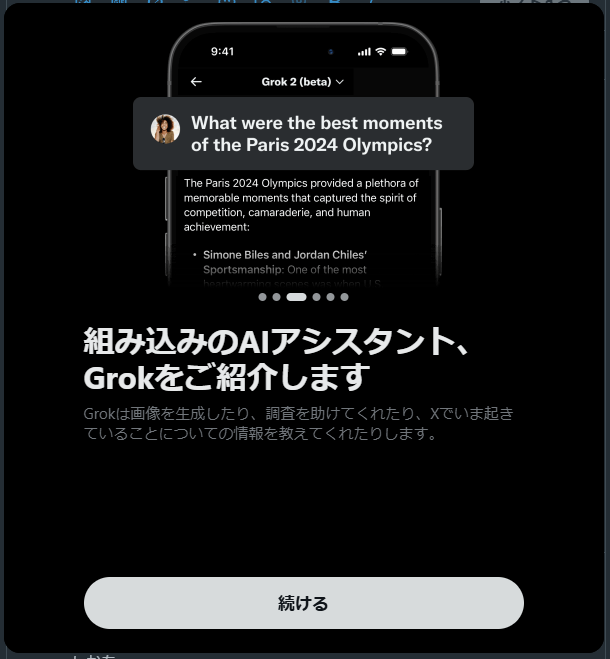
3枚目のスライドにて、いよいよ**「組み込みのAIアシスタント、Grokをご紹介します」**という案内が表示されます。ここには「Grokは画像を生成したり、調査を助けてくれたり、Xでいま起きていることについての情報を教えてくれたりします」と書かれています。まさに先ほど紹介したGrokの機能そのものですね。プレミアム加入者にはこの強力なAIチャットボットが利用可能であることをアピールする内容です。Grokの存在がプレミアムプランの大きな目玉機能であることが伺えます。
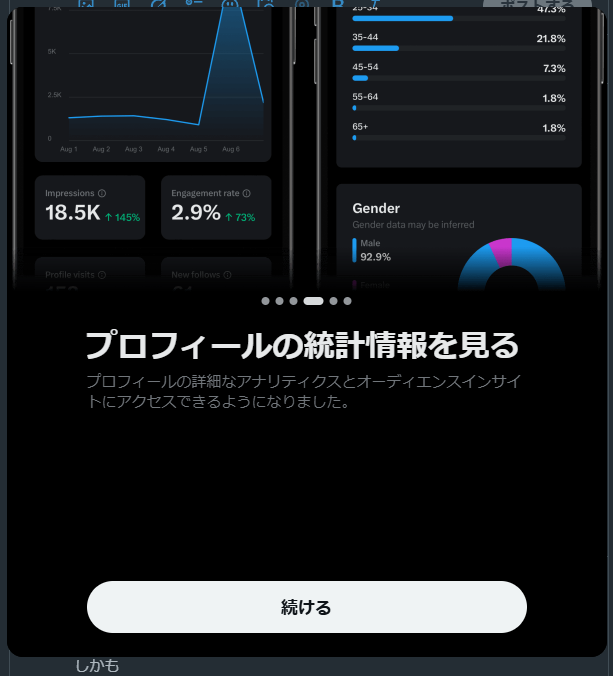
4枚目のスライドは**「プロフィールの統計情報を見る」**というタイトルで、アカウントの詳細分析機能について触れています。プレミアム加入により「プロフィールの詳細なアナリティクスとオーディエンスインサイトにアクセスできる」とあり、要は自分の投稿やフォロワーの統計データ(インプレッション数やエンゲージメント率など)を確認できるようになるということです。ビジネス利用やインフルエンサー活動をしているユーザーには重要な機能ですね。
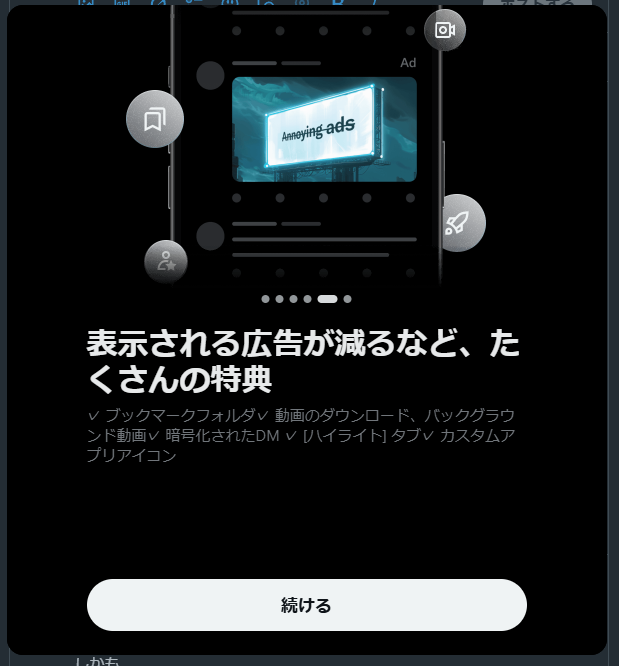
5枚目のスライドでは、「表示される広告が減るなど、たくさんの特典」と題して複数のプレミアム特典が箇条書きでまとめられています。内容を読むと、「ブックマークフォルダの作成」「動画のバックグラウンド再生&ダウンロード」「暗号化されたDM」「新しいハイライトタブ」「カスタムアプリアイコン」といった項目がチェックマーク付きで列挙されています。これらは過去にTwitter Blueで追加されてきた機能ですね。中でもタイムライン上の広告表示が半減される点は快適さに直結するメリットでしょう。ただし完全に広告ゼロになるのはプレミアムプラスのみですので、通常プレミアムでは「50%広告減」という位置付けです。

そして最後の6枚目のスライドは、「まもなく青のチェックマークが付きます。」という画面でした。青い認証バッジ(チェックマーク)はプレミアム加入者に付与されますが、即時ではなくアカウントの審査完了後に表示されます。このスライドはその旨を案内しています。だいたい24~48時間ほどで審査が行われ、問題なければプロフィール名の横に公式マークが付くはずです(条件を満たさない場合は付与されない場合もあります)。この青いバッジは権威の象徴でもあり、一種のステータスといえますね。
以上がクイックツアーの全内容です。Grok以外にも様々なメリットがあることが再確認できたと思います。それではツアーを終えて、いよいよGrokを実際に使ってみましょう!
Grokを起動しよう:プレミアムハブからAIチャットにアクセス
クイックツアーを閉じると(または「完了」のボタンを押すと)、Xの画面には**「プレミアムハブ」**が表示されます。プレミアムハブとは、有料プラン限定の各種機能にアクセスできるメニュー画面のことです。ここからGrokを起動できますので、手順を見ていきましょう。
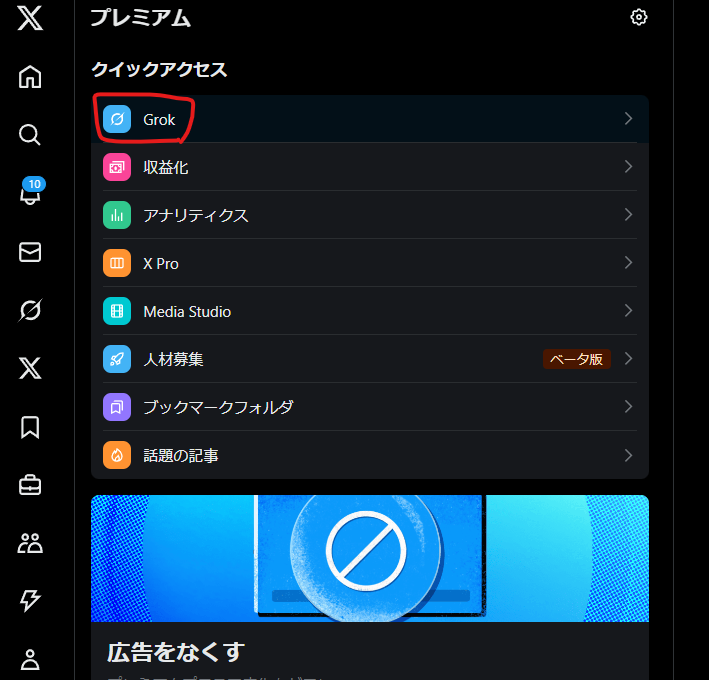
上図はプレミアムハブの画面です。左側メニューの上部に星マークとともに「PREMIUM」と表示され、その下に「クイックアクセス」というセクションがあります。その中に**「Grok」という項目が新たに追加されているのが分かりますね(赤く強調されています)。これこそがGrokへの入り口です✨。他にも「収益化」「Analytics」「X Pro」などプレミアム限定機能が並んでいますが、まずは「Grok」をクリック**してみましょう。
※プレミアムプラスへの勧誘表示について:プレミアムハブ上部には「プレミアムプラスにアップグレード」といった案内バナーが表示される場合があります。例えば下図のように「広告をなくす – プレミアムプラスで広告をゼロに」といったメッセージです。これは現在プレミアム(中位プラン)に加入中であることを示し、もし広告なしや更なるGrok上限拡大を望むなら上位プランに切り替えできますよというお知らせです。
X という文字がキラキラキラと舞い降りてきます。動画でみせたかった。。
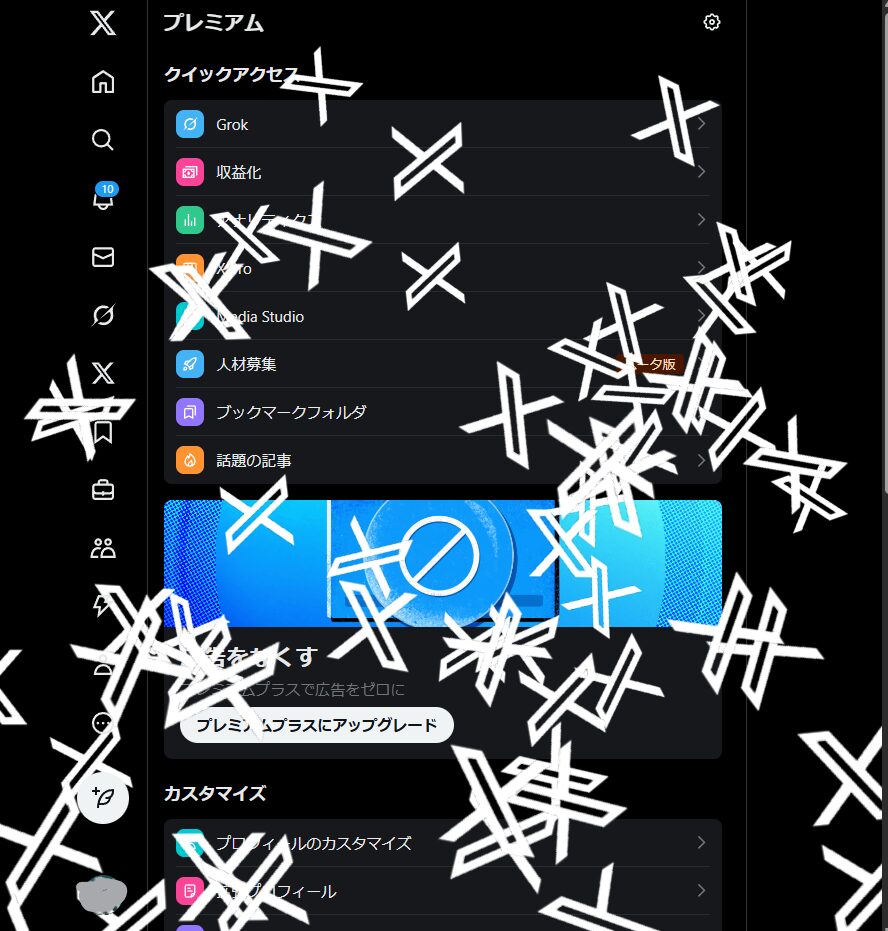
ご覧のように、「プレミアムプラスにアップグレード」と書かれたボタンが表示されています。現状プレミアムでもタイムライン広告は半減されていますが、プラスにすると完全になくなるため、その利点を強調した内容ですね。Grokの利用枠についても、プラスではさらに高い上限が設定されていることが公式にアナウンスされています。今のところ具体的な使用回数は公表されていませんが、長時間にわたりGrokを使い倒したい場合はプラス検討もアリでしょう。ただし料金も上がりますので、まずは通常プレミアムで試してから判断すると良いと思います。
それでは改めてGrokを起動してみます。プレミアムハブのメニューから「Grok」をクリックすると、新しいチャット画面がポップアップするように開くはずです。次章では、そのGrokチャット画面の使い方を詳しく見ていきましょう。
Grokチャット画面の使い方(基本操作とモード解説)
クリック一つで現れたGrokのチャットウィンドウ。初めて見る方はその画面構成にワクワクするでしょう。この章ではGrokのチャット画面上でできる操作について、各部の名称とともに解説します。
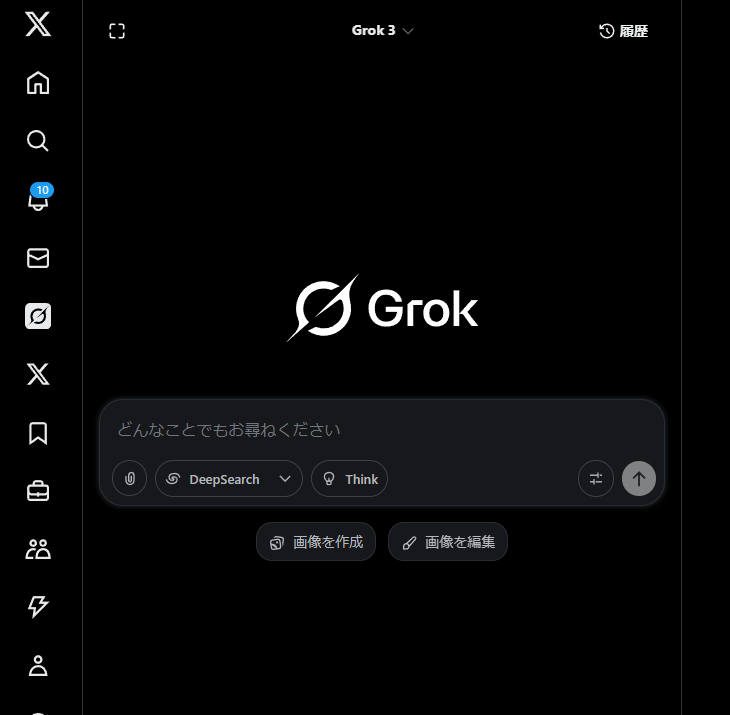
上図がPC版Chromeで表示したGrokのチャット画面です。黒を基調としたUIで、どこかChatGPTにも似た雰囲気ですね。画面上部には「Grok 3」とモデル名が表示され、その右に履歴(過去の会話)を開くボタンがあります。Grokは過去のチャット履歴を保存しておき、後から見返したり再開したりすることも可能です。初回起動時は履歴がないため「履歴(ベータ)」とだけ表示されます。
画面下部に目を向けると、テキスト入力欄にはうっすらと「どんなことでもお尋ねください」と書かれています。ここに質問や依頼したい内容を入力してEnterを押すと、Grokが応答を返してくれます。紙飛行機アイコンの送信ボタンをクリックして送ることもできますよ。また入力欄の上には**「DeepSearch」と「Think」**という2つのモード切替スイッチが並んでいます。
- DeepSearchモード – インターネット上の情報を積極的に検索し、より詳細で最新の回答を得るためのモードです。例えば「今日の世界の株式市場の動向は?」「○○についての詳しい解説を教えて」といった高度なリサーチ質問に向いています。背後では検索エンジンを使って数十件もの情報源を参照し、回答をまとめ上げるため、応答に少し時間がかかりますが、その分網羅的で信頼性の高い回答が期待できます。Grok 3ではこのDeepSearchモードでウェブ全体から最新情報を取得できるのが大きな強みです。
- Thinkモード – 一方のThinkモードでは、外部検索に頼らずモデル自身の推論能力を最大限に活用します。例えば数学の問題を解いたり、プログラミングのバグを見つけたり、クリエイティブな文章を作成したりといったタスクに適しています。Grokはこのモードで**段階的な思考(チェーン・オブ・ソート)**を行いながら答えを導くため、論理的で筋道だった回答を生成しやすくなります。簡単に言えば、Thinkは「考える」、DeepSearchは「調べる」と覚えると良いでしょう。
また、入力欄の下(あるいは横)には**「画像を作成」「画像を編集」という2つのボタンがあります。これはGrokの画像生成・編集機能を呼び出すためのものです。「画像を作成」を押すとテキストプロンプトから新規画像を生成するモードに入り、どういう絵を描いてほしいか指示できます。一方、「画像を編集」**では自分の手持ち画像をアップロードし、特定の変更やスタイル適用などをGrokに依頼可能です。例えば風景写真をアップして「空の色を夕焼けに変えて」とお願いすれば、その加工をした画像を返してくれるのです。これらの画像機能もうまく使えば、ビジュアル面でもアイデアを形にできてしまいますね。
さて、実際に何かGrokに質問してみましょう!入力欄に聞きたいことを日本語でタイピングしてみてください(もちろん英語など他の言語でもOKです。Grokは2024年末のアップデートで日本語を含む145言語に対応しているので安心です。例えば簡単に「こんにちは、今日はどんなニュースが話題?」と送信してみます。すると数秒ほど「Grokが考えています…」という表示が出た後、以下のような回答が返ってきました(回答は要約です)。
Grok:「こんにちは!😊 本日(2025年6月20日)の注目ニュースですね。東京市場では日経平均株価が一時30年ぶり高値を更新しました。また、北米ではテクノロジー分野の大型買収の噂が話題になっています…(以下略)」
このように、Grokは最新の情報を交えつつフレンドリーな文体で答えてくれます。絵文字も交えてくれるあたり、確かに他のAIよりくだけた雰囲気がありますね(笑)。ニュース以外にも、「週末におすすめの映画は?」「○○ってどういう意味?」「簡単なパスタのレシピを教えて」など色々試してみましたが、どれも的確に応答してくれました。日本語での問いかけにも自然な日本語で回答してくれるので、不自由は全く感じません。
Tip💡:回答内容の信頼性 – Grokの回答は非常に優秀ですが、時には事実と異なる情報や不正確な部分も含まれる可能性があります(いわゆるAIの幻影、ハルシネーション現象です)。重要な判断に使う場合は、回答内の情報ソースを確認したり、自分でも再度調べたりすることをおすすめします。また、Grok自身が参照元を明示してくれる場合もあります。特にDeepSearchモードではWeb上の記事URLを引用して教えてくれることもあり、その点は他AIにはない便利な特徴です。
Tip💡:会話のリセットと履歴 – 画面上部の「履歴」をクリックすると、過去にGrokとやり取りした内容の一覧を見ることができます。別の話題を質問したい場合は、新しいチャットを開始するか履歴から該当会話を選んで続きを質問できます。プライバシーが気になる内容を試した場合は、履歴から削除することも可能です。設定で「会話を学習に利用しない(トレーニングオプトアウト)」オプションが提供されるようになってきていますので、気になる方はチェックしてみてください。
もっと便利にGrokを使うために – 活用ポイントと注意事項
ここまで、PC版ChromeでGrokを使うまでの流れと基本操作をご紹介しました。最後に、Grokをより便利に活用するためのポイントや留意点をまとめておきます。
- 日本語でも遠慮なく質問しよう:Grokは日本語を含む多言語で利用可能です。翻訳機能も優れており、例えば「この英文を日本語に訳して」と頼むこともできます。英語での質問の方が得意そう…と構える必要はありません。あなたの母国語でどんどん対話してみましょう。
- 深掘りしたい時はDeepSearch、アイデアが欲しい時はThink:質問内容によってモードを使い分けましょう。最新のデータや統計情報が必要な場合はDeepSearchモードにすることで、インターネット全体から情報収集して答えてくれます。一方、創造的な文章作成やじっくり考える問題にはThinkモードが適しています。両モードを駆使すればGrokをあなた専用の調査員兼アドバイザーのように使いこなせます。
- 画像生成も試してみよう:テキスト対話だけでなく、画像系の機能もぜひ触ってみてください。「〇〇のイラストを描いて」「この写真から背景を消して」といった指示で、AI画像生成や編集が楽しめます。出来上がった画像はクリックすると拡大表示され、保存も可能です。ただし公序良俗に反する画像や著作権を侵害するような生成はNGなので注意してくださいね。
- 長文の要約やコードの整形もお手の物:例えば長い記事URLを貼って「これを簡潔にまとめて」と頼むとポイントを押さえた要約を返してくれますし、プログラムコードを貼り付けて「バグを見つけて」と依頼すれば該当箇所を指摘してくれることもあります。ChatGPTと同様に、高度な使い方にもチャレンジしてみると良いでしょう。
- プレミアムプラスでの強化:もしGrokの利用頻度が非常に高くなって「もっとたくさん使いたい!」と思ったら、プレミアムプラスへのアップグレードも検討しましょう。プレミアムプラスではGrokの1日あたり利用回数やレスポンス長の上限がより緩和されているとされています。さらに今後予定されている**音声での対話(Voiceモード)**など先行機能も使えるようになる見込みです。料金と相談ではありますが、ヘビーユーザーには魅力的ですね。
- スマホアプリ版も存在:本記事ではPC版Chromeでの操作を解説しましたが、実はiOS向けにGrokの単独アプリもリリースされています。こちらはXを介さず直接Grokと対話できるアプリで、非公開の「Big Brainモード」など追加機能も搭載され始めています。ただスマホ版では月額料金が割高になる点と、操作体系が異なる点に注意が必要です。基本的な機能は同じなので、外出先ではモバイル版、自宅ではPC版Chromeと使い分けるのも良いでしょう。
- 利用規約と倫理:Grokを利用する際はXの利用規約とAI機能の追加規定を遵守しましょう。違法行為の助長や他者への嫌がらせ、個人情報の漏洩につながるやり取りはNGです。また、Grokはユーザーからのフィードバックで日々改善されます。もし明らかに誤った回答をした場合などは遠慮なく👍👎評価ボタンでフィードバックしてあげてください。それがより賢いGrokを育てることにつながります。
まとめ
以上、PC版ChromeブラウザからXのAIチャット「Grok」を使い始めるまでの手順を解説しました。プレミアムプランへの加入から、Grokの起動、そしてチャット画面の基本操作とモードの違いまで、一通りの流れがお分かりいただけたでしょうか。最後に要点を振り返ってみます。
- GrokはX(Twitter)のプレミアム加入者向けAIチャットボットで、日本語対応を含む高機能なアシスタントです。
- PCのChromeからX Premiumに登録し(月額980円〜)、プレミアムハブのメニューからGrokを起動できます。
- プレミアムプラスならGrokの利用枠がさらに拡大し、広告ゼロなど他の恩恵も受けられます。
- Grokのチャット画面では、DeepSearchモードとThinkモードを切り替えて質問内容に応じた回答を得られます。それぞれリアルタイム検索重視か推論重視かの違いがあります。
- 画像生成・編集機能も搭載されており、テキストから絵を描かせたり写真を加工させたりすることも可能です。
- 基本操作はChatGPTに似ていますが、GrokはXの最新情報を活用できる点で一歩リードしています。ぜひニュースチェックやトレンド調査にも役立ててください。
- 使いこなすほどに便利さが実感できるはずですが、回答の正確さ確認とマナー遵守はお忘れなく。AIとの上手な付き合い方を心がけましょう。
Grokを手に入れたことで、あなたのXライフはますます充実したものになるでしょう。タイムラインで得た話題をその場で深掘りしたり、思いついたアイデアをすぐ形にしたり――Grokはきっと頼もしい相棒になってくれるはずです。さっそくChromeを立ち上げて、未来の対話体験を楽しんでくださいね!
おまけの課金登録画面(サブスク)
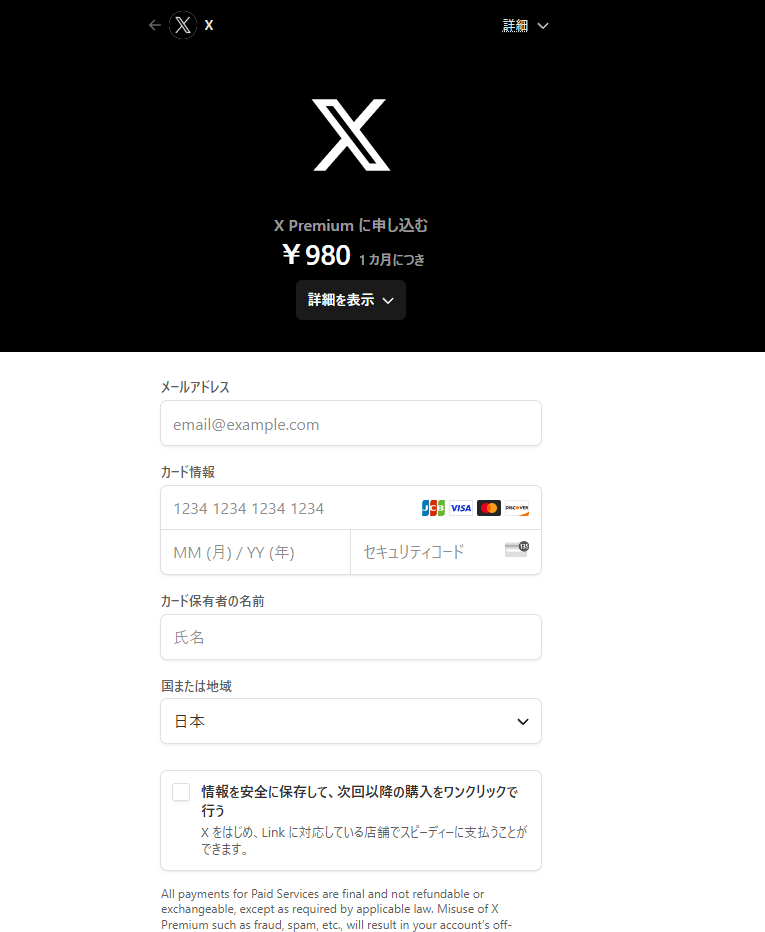
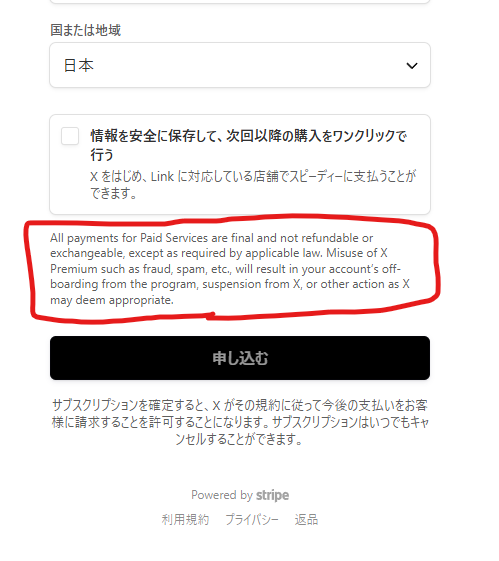
「有料サービスの支払いはすべて最終的なものであり、適用法で定められている場合を除き、返金や交換はできません。Xプレミアムの不正使用(詐欺、スパムなど)により、利用者のアカウントはプログラムから除外され、Xからの利用停止、またはXが適切と判断するその他の措置が取られることがあります。」
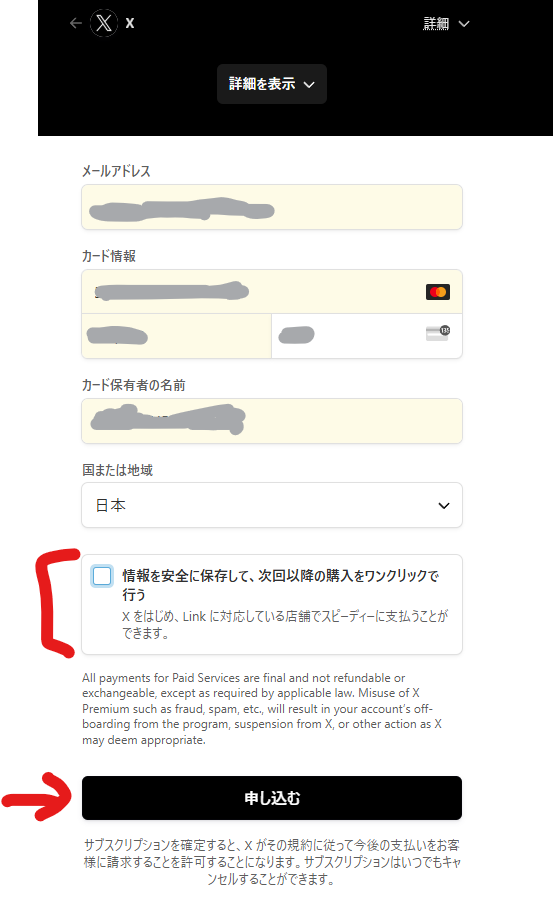
どうやらチェック部分はチェックしなくて、電話番号を入れなくても申し込めるようです。


コメント